Se essas sugestões não resolverem o problema, entre em contato com suporte ao cliente. Uma peça da impressora pode estar precisando de ajuste ou troca.
Tente um ou mais dos seguintes procedimentos:
Mova as guias de comprimento e largura da bandeja para as posições corretas de acordo com o tamanho de papel carregado.
Certifique-se de que a configuração tamanho do papel corresponda ao papel carregado na bandeja.
No painel de controle, marque a configuração Tipo de Papel no menu Papel.
Antes de enviar o trabalho de impressão, especifique o tamanho correto de configuração:
Para usuários do Windows, especifique o tamanho a partir de Propriedades de Impressão.
Para usuários Macintosh, especifique o tamanho a partir da caixa de diálogo Configurar Página.
Você poderá perceber linhas horizontais finas nas fotografias ou páginas com uma alta concentração de cor. Isso pode ocorrer quando a impressora estiver em Modo Silencioso. Para consertar isso, ajuste o Modo Silencioso para Desligado (Imagem/Foto).
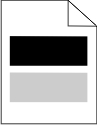
Tente uma ou mais das seguintes opções:
Verifique se as definições de tipo e gramatura correspondem à do papel colocado na bandeja ou no alimentador:
No menu Papel do painel de controle da impressora, verifique as definições de tipo e gramatura do papel.
Antes de enviar o trabalho para impressão, especifique a definição correta do tipo de papel:
Para usuários do Windows, especifique o tipo de papel em Propriedades de impressão.
Para usuários do Macintosh, especifique o tipo de papel na caixa de diálogo Imprimir.
Quando for exibido, verifique se o toner está distribuído igualmente nos quatro cartuchos de impressão ou que cor está causando imagens fantasma.
Remova o cartucho de impressão.
| Aviso—Dano Potencial: Cuidado para não tocar no cilindro fotocondutor. Isso pode afetar a qualidade dos trabalhos de impressão futuros. |
Segure o cartucho firmemente e agite-o várias vezes de um lado para o outro e para frente para trás para redistribuir o toner.
Insira novamente o cartucho de impressão.
| Nota: se a qualidade de impressão não melhorar, troque o cartucho de impressão da cor que está causando a imagem fantasma. |
Se o problema persistir, a impressora pode precisar de manutenção. Para obter mais informações, entre em contato com o suporte ao cliente.
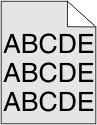
Tente uma ou mais das seguintes opções:
Ajuste a tonalidade para uma definição mais clara.
Aumente a definição de remoção de plano de fundo.
Troque o cartucho de impressão gasto ou danificado.
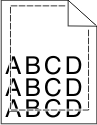
Estas são as soluções possíveis. Tente um ou mais dos seguintes procedimentos:
Mova as guias da bandeja para as posições corretas de acordo com o tamanho de papel carregado.
Certifique-se de que a configuração tamanho do papel corresponda ao papel carregado na bandeja.
No painel de controle, marque a configuração Tipo de Papel no menu Papel.
Antes de enviar o trabalho de impressão, especifique o tamanho correto de configuração:
Para usuários do Windows, especifique o tamanho a partir de Propriedades de Impressão.
Para usuários Macintosh, especifique o tamanho a partir da caixa de diálogo Configurar Página.
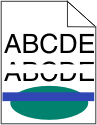 | 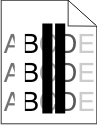 |
Tente uma ou mais das seguintes opções:
Troque o cartucho de impressão danificado.
Troque a correia de transferência danificada. Para obter mais informações, consulte a folha de instruções fornecida com a peça de substituição.
Tente uma ou mais das seguintes opções:
Verifique se as definições de tipo e gramatura correspondem à do papel colocado na bandeja ou no alimentador:
No menu Papel do painel de controle da impressora, verifique as definições de tipo e gramatura do papel.
Antes de enviar o trabalho para impressão, especifique a definição correta do tipo de papel:
Para usuários do Windows, especifique o tipo de papel em Propriedades de impressão.
Para usuários do Macintosh, especifique o tipo de papel na caixa de diálogo Imprimir.
O papel absorve umidade se essa estiver alta. Guarde papel em sua embalagem original até usá-lo.
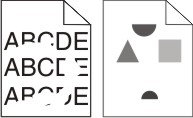
Tente uma ou mais das seguintes opções:
O papel pode ter absorvido umidade de um ambiente muito úmido. Guarde papel em sua embalagem original até usá-lo.
Verifique se as definições de tipo e gramatura correspondem à do papel colocado na bandeja ou no alimentador:
No menu Papel do painel de controle da impressora, verifique as definições de tipo e gramatura do papel.
Antes de enviar o trabalho para impressão, especifique a definição correta do tipo de papel:
Para usuários do Windows, especifique o tipo de papel em Propriedades de impressão.
Para usuários do Macintosh, especifique o tipo de papel na caixa de diálogo Imprimir.
Troque o cartucho de impressão gasto ou danificado.
Troque a correia de transferência danificada. Para obter mais informações, consulte a folha de instruções fornecida com a peça de substituição.
Troque o fusor danificado. Para obter mais informações, consulte a folha de instruções fornecida com a peça de substituição.
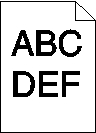
Tente uma ou mais das seguintes opções:
O papel pode ter absorvido umidade de um ambiente muito úmido. Guarde papel em sua embalagem original até usá-lo.
Verifique se a definição de Tipo de Papel corresponde à do papel colocado na bandeja ou no alimentador:
No menu Papel do painel de controle da impressora, verifique a definição de Tipo de papel.
Para usuários do Windows, verifique as definições em Propriedades de Impressão.
Para os usuários do Macintosh, verifique a definição na caixa de diálogo Imprimir.
Troque o cartucho de impressão danificado.
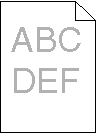
Tente uma ou mais das seguintes opções:
O papel pode ter absorvido umidade de um ambiente muito úmido. Guarde papel em sua embalagem original até usá-lo.
Verifique se a definição de Tipo de Papel corresponde à do papel colocado na bandeja ou no alimentador:
No menu Papel do painel de controle da impressora, verifique a definição de Tipo de papel.
Para usuários do Windows, verifique as definições em Propriedades de Impressão.
Para os usuários do Macintosh, verifique a definição na caixa de diálogo Imprimir.
Quando for exibido, verifique se o toner está distribuído igualmente no cartucho de impressão.
Remova o cartucho de impressão.
| Aviso—Dano Potencial: Cuidado para não tocar no cilindro fotocondutor. Isso pode afetar a qualidade dos trabalhos de impressão futuros. |
Segure o cartucho firmemente e agite-o várias vezes de um lado para o outro e para frente para trás para redistribuir o toner.
Insira novamente o cartucho de impressão.
| Nota: se a qualidade de impressão não melhorar, substitua o cartucho de impressão. |
Se o problema persistir, a impressora pode precisar de manutenção. Para obter mais informações, entre em contato com o suporte ao cliente.
Troque o cartucho de impressão danificado.
Tente uma ou mais das seguintes opções:
Remova o cartucho e verifique se o material de embalagem foi removido adequadamente. Reinstale o cartucho.
Quando (88.xx [cor] cartucho baixo) for exibido, verifique se o toner está distribuído igualmente nos quatro cartuchos de toner.
Remova o cartucho.
| Aviso—Dano Potencial: Cuidado para não tocar no cilindro fotocondutor. Isso pode afetar a qualidade dos trabalhos de impressão futuros. |
Segure o cartucho firmemente e agite-o várias vezes de um lado para o outro e para frente para trás para redistribuir o toner.
Insira novamente o cartucho.
| Nota: se a qualidade de impressão não melhorar, troque o cartucho da cor que não está imprimindo. |
Se o problema persistir, a impressora pode precisar de manutenção. Para obter mais informações, entre em contato com o suporte ao cliente.
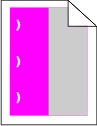
Tente uma ou mais das seguintes opções:
Troque o cartucho de impressão da cor que está tornando o defeito recorrente nas seguintes instâncias:
em todo 37,7 mm (1,48 pol) da página
em todo 41,6 mm (1,64 pol) da página
em todo 42,7 mm (1,68 pol) da página
em todo 94,3 mm (3,71 pol) da página
Troque o fusor se os defeitos de impressão ocorrerem nas seguintes instâncias:
em todo 95,0 mm (3,74 pol) da página
em todo 146,7 mm (5,78 pol) da página
Estas são as soluções possíveis. Tente um ou mais dos seguintes procedimentos:
Mova as guias de comprimento e largura da bandeja para as posições corretas de acordo com o tamanho de papel carregado.
Certifique-se de que as guias não estão muito longe da pilha de papel.
Certifique-se de que as guias não estão pressionando a pilha de papel de leve.
Use um papel que atenda às especificações da impressora.
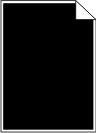
Remova os cartuchos de impressão.
| Aviso—Dano Potencial: Cuidado para não tocar no cilindro fotocondutor. Isso pode afetar a qualidade dos trabalhos de impressão futuros. |
Insira novamente os cartuchos de impressão.
| Nota: se a qualidade não melhorar, troque os cartuchos de impressão. |
Se o problema persistir, a impressora pode precisar de manutenção. Para obter mais informações, entre em contato com o suporte ao cliente.
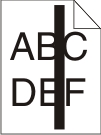 | 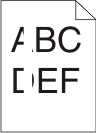 |
Tente uma ou mais das seguintes opções:
Se o padrão de preenchimento estiver incorreto, escolha outro padrão de preenchimento no programa.
Use apenas as transparências recomendadas.
Verifique se a definição Tipo de papel corresponde ao papel colocado na bandeja ou no alimentador.
Verifique se a definição Textura do papel está correta para o tipo de papel ou a mídia especial carregada na bandeja ou no alimentador.
Quando aparecer, verifique se o toner está distribuído igualmente no cartucho de impressão:
Remova o cartucho de impressão.
| Aviso—Dano Potencial: Cuidado para não tocar no cilindro fotocondutor. Isso pode afetar a qualidade dos trabalhos de impressão futuros. |
Segure o cartucho firmemente e agite-o várias vezes de um lado para o outro e para frente para trás para redistribuir o toner.
Insira novamente o cartucho de impressão.
Se o problema persistir, a impressora pode precisar de manutenção. Para obter mais informações, entre em contato com o suporte ao cliente.
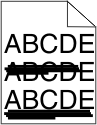
Tente uma ou mais das seguintes opções:
No menu Papel do painel de controle da impressora, selecione Origem padrão.
Para usuários do Windows, selecione a origem do papel em Propriedades de impressão.
Para usuários do Macintosh, selecione a origem do papel na caixa de diálogo Imprimir e menus pop-up.
Troque o cartucho de impressão gasto, danificado ou vazio.
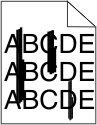
Estas são as soluções possíveis. Tente um ou mais dos seguintes procedimentos:
Selecione outra bandeja ou alimentador para alimentar papel para o trabalho:
No painel de controle da impressora, selecione Origem Padrão a partir do menu Papel.
Para usuários do Windows, especifique a origem do papel a partir de Propriedades de Impressão.
Para usuários Macintosh, selecione a origem do papel a partir da caixa de diálogo Imprimir e menus pop-up.
Troque o cartucho de toner danificado.
Troque o módulo de transferência.
Tente uma ou mais das seguintes opções:
Reinstale ou troque o cartucho de impressão.
Troque a correia de transferência. Para obter mais informações, consulte a folha de instruções fornecida com a peça de substituição.
Troque o fusor. Para obter mais informações, consulte a folha de instruções fornecida com a peça de substituição.
Limpe qualquer toner visível no caminho do papel. Se o problema persistir, entre em contato com o suporte ao Cliente.
Ajuste as cores no painel de controle da impressora, menu Qualidade.
O programa ou o aplicativo de software pode ter especificado um plano de fundo não branco.
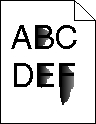
Estas são as soluções possíveis. Tente um ou mais dos seguintes procedimentos:
Certifique-se de que a configuração do tipo de papel corresponde com o papel carregado na bandeja.
Altere o Peso do papel de Normal para Pesado. Se necessário, altere a Textura do papel de Normal para Áspero no painel de controle do Menu papel.
Troque o fusor.
Tente um ou mais dos seguintes procedimentos:
Use apenas transparências que atendem às especificações da impressora.
Certifique-se de que a configuração do tipo de papel esteja definida como Transparência:
No menu Papel do painel de controle da impressora, verifique a configuração Tipo de papel.
Antes de enviar o trabalho para impressão, especifique a configuração do tipo correto:
Para usuários do Windows, especifique o tipo em Propriedades de impressão.
Para usuários do Macintosh, especifique o tipo na caixa de diálogo Impressão.